Messung als PDF speichern
- Stellen Sie sicher, dass Sie einen PDF Drucker installiert haben. Ist kein PDF Drucker installiert oder Sie wissen es nicht genau, folgen Sie den Punkten unter „Bullzip PDF installieren„.
- Starten Sie den GP-Manager
- Wählen Sie über „Projekt“ -> „Bestimmen“ einen Kunden aus, oder legen Sie einen neuen Kunden über „Projekt“ -> „Neu“ an.
- Starten Sie eine neue Messung, oder öffnen Sie eine bereits bestehende Messung
- Jetzt können Sie über „Drucker“ die Druckansicht auswählen, als die Sie die Messung exportieren wollen (z.B. „Standard„, „1:1„, „Gesamt„).
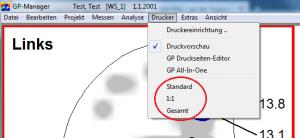
- Setzen Sie den Haken bei „PDF speichern„

Öffnet sich nicht der Druckdialog des PDF Druckers, dann ist in der Konfigurationsdatei kein PDF-Drucker eingetragen.- Sie können trotzdem eine PDF Datei exportieren, indem Sie über „Drucker“ -> „Druckereinrichtung ..“ Ihren PDF-Drucker auswählen.
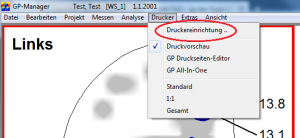
Denken Sie daran anschließend den Drucker wieder umzustellen, damit nächstes mal wieder der normale Drucker genutzt wird.
- Brauchen sie die Funktion „PDF sichern„, setzen Sie sich hierfür mit dem GeBioM Support in Verbindung und sagen Sie diesem, dass sie bereits einen PDF-Drucker installiert haben, dieser aber noch in die Konfigurationsdatei eingetragen werden muss.